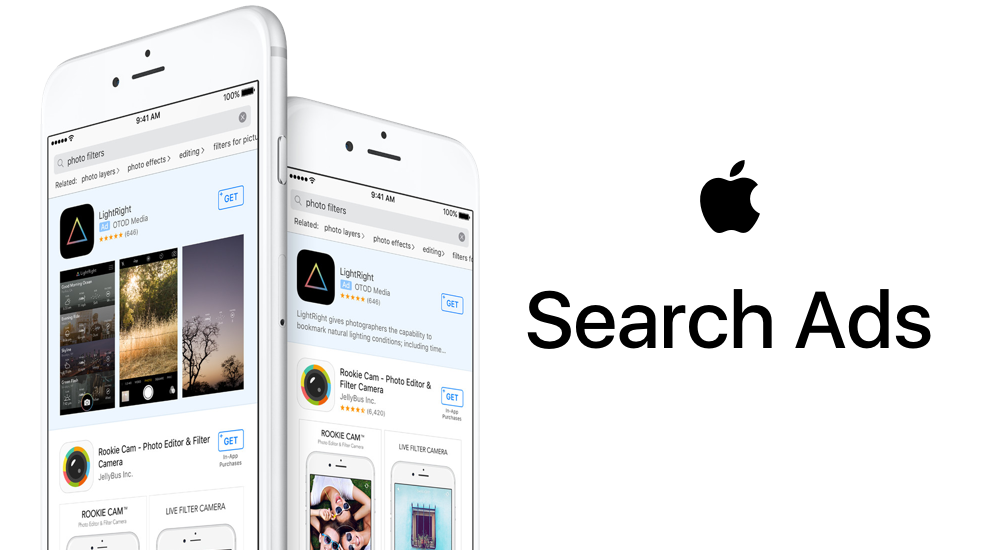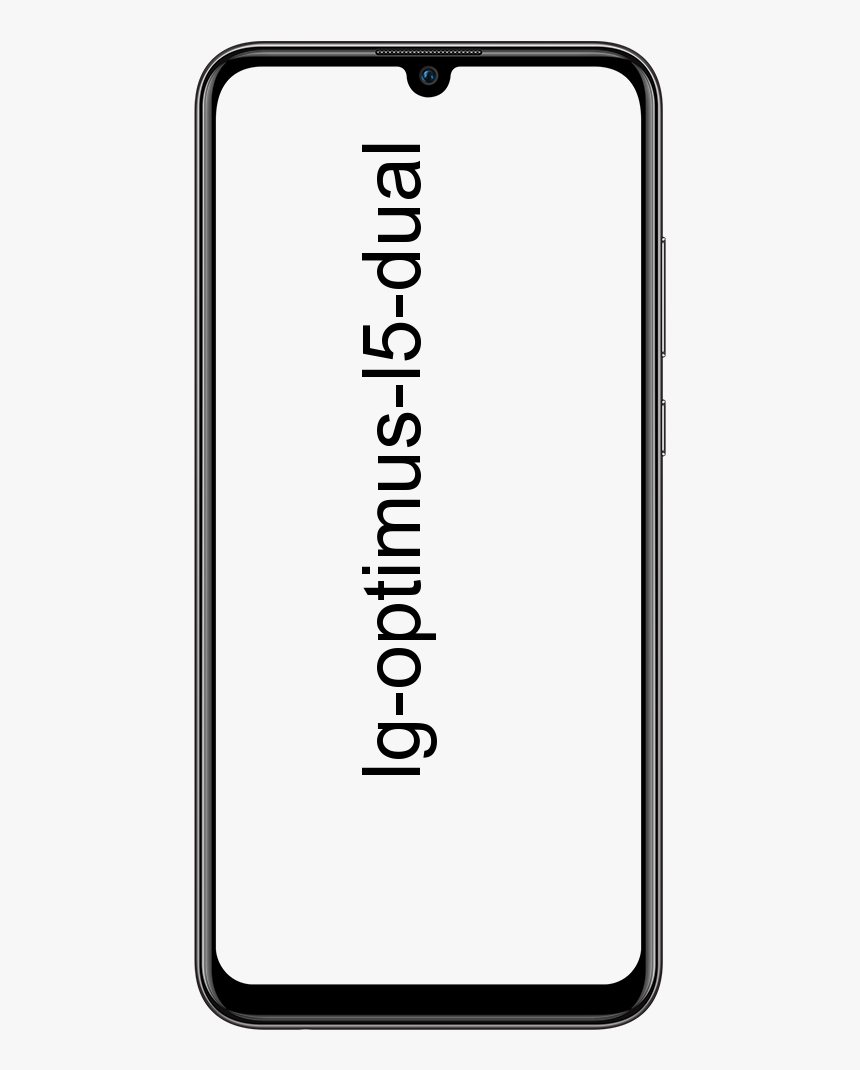כיצד לגלות את לוח האם שלך - הדרכים הטובות ביותר
לרוב, בדיקת מפרטי המחשב שלך היא תהליך ממש פשוט. לגלות איזה מעבד או כרטיס גרפי בבעלותך או כמה זיכרון יש במערכת שלך ניתן להשיג בכמה לחיצות קלות. במאמר זה, נדבר על איך לגלות את לוח האם שלך - הדרכים הטובות ביותר. בואו נתחיל!
עם זאת, להבין איזה לוח אם יש לך הוא קצת יותר קשה מזה. למרבה המזל, עדיין קל מאוד להבין איזה סוג לוח האם נמצא במחשב שלך, ובפוסט זה סיפקנו דרכים מרובות שתוכל לעשות זאת - כל אחת מהן הוראות מפורטות.
תלוי בלוח האם ובמערכת ההפעלה שלך, יש כמה צעדים נוספים המעורבים בכך. עם זאת, למרבה המזל זה עדיין קל מספיק עבור טירונים ללמוד.
קודי קריפטון 17 בונה
גלה את לוח האם שלך עם מידע על מערכת Windows
מידע על מערכת Windows יכול גם לספק לך את פרטי לוח האם שלך. אבל, שיטה זו היא פגע והחמצה. נראה שזה תואם ללוחות אם של Gigabyte ו- MSI, אך לא מצליח לזהות פרטים עבור לוחות אם של Asus, Dell וגם Razer במבחנים שלנו.
אבל אם יש לך לוח אם תואם, זוהי הדרך הקלה ביותר לבדוק את דגם לוח האם שלך ואת המותג שלך ב- Windows.
ראשית, הפעלת Windows לָרוּץ לתפקד באמצעות שימוש חלונות + R. . כאשר חלון הפעלה נפתח, הקלד msinfo32 ולחץ להיכנס .
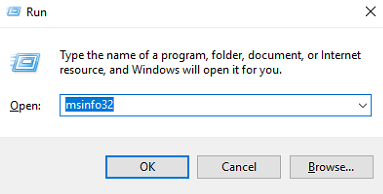
פעולה זו תפתח את ה- חלונות סקירת מידע על המערכת.
יש לציין את פרטי לוח האם שלך לצד יצרן בסיס , מוצר BaseBoard , ו גרסת BaseBoard גם כן . אם בשדות כתוב שהמידע אינו זמין, עליך להשתמש באחת משיטות בדיקת לוח האם האחרות במאמר זה.
גלה איזה לוח אם בבעלותך עם CPU-Z
אם שורת הפקודה אינה מצליחה לאחזר את מידע לוח האם שלך או שתרצה סקירה מעמיקה יותר של המפרט שלה, תוכל להשתמש ב- CPU-Z. תוכנה חינמית זו תתן לך סקירה מקיפה של רכיבי החומרה של המחשב האישי שלך.
ניתן גם להוריד את התוכנית באתר CPU-Z. כאשר אתה מתקין ומתחיל את התוכנית, היא תנתח מיד את הרכיבים שלך כדי לזהות אותם.
על מנת לברר פרטים נוספים על לוח האם שלך, פשוט בחר באפשרות לוח האם הכרטיסייה
כאן תראה מידע כגון יצרן לוח האם שלך, דגם, ערכת שבבים ועוד.
השתמש בשורת פקודה
אם נוח לך להפעיל הנחיות פקודה, סביר להניח ששיטה זו תהיה ההימור הטוב ביותר שלך
פריצות אנדרואיד ללא שורש
על מנת לברר איזה לוח אם יש לך, בצע את הצעדים הבאים:
1. בסרגל החיפוש של Windows, הקלד 'cmd' ולחץ על Enter.
2. בשורת הפקודה, הקלד wmic בסיס לקבל את המוצר, יצרן
3. יצרן לוח האם שלך והשם או הדגם של לוח האם יוצגו
כדי ששיטה זו תפעל כראוי, יהיה עליך להקליד את ההנחיה שסופקה בדיוק כפי שמוצג.

גלה את לוח האם שלך עם Belarc Advisor
Belarc Advisor היא למעשה תוכנית חינמית נוספת שנותנת סקירה כללית על חומרת המחשב האישי שלך. ניתן להוריד את התוכנה בחינם גם מאתר Belarc Advisor.
יתרון של Belarc הוא שאינו שולח את הנתונים שלך לשרתי אינטרנט כלשהם. במקום זאת, לאחר השלמת הניתוח, תראה את הסיכום בקובץ מקומי דרך הדפדפן שלך. על מנת לבדוק את סוג לוח האם אצל Belarc Advisor, הפעל את התוכנית.
כאשר אתה נותן לו אישור לרוץ, הוא יעבור סדרת סריקות. אתה יכול גם לבחור לדלג על שלבים ספציפיים כגון סריקת הרשת שלך.
לאחר השלמת השלבים, אז Belarc יפתח את התוצאות בכרטיסיית דפדפן. התוצאות כוללות גם מידע על מערכת ההפעלה שלך, רכיבי חומרה, התקנים מחוברים וגם הפעלות כניסה. אבל כדי להציג את סיכום לוח האם שלך, עליך לחפש את הכותרת בצד ימין שאומרת לוח מעגלים ראשי .
זה המקום בו תוכלו למצוא את המידע על לוח האם שלכם, כמו שם הדגם שלו, המספר הסידורי וגם מהירות שעון האוטובוס שלו.
פתח את המחשב שלך וגלה את לוח האם שלך
שיטה נוספת בה תוכלו להשתמש כדי לבדוק במהירות ולראות איזה לוח אם יש לכם היא לפתוח את המחשב ואז לחפש את היצרן ואת מספר הדגם בלוח האם עצמו.
הנה תמונה של איך לוח האם שלי נראה ואיך נראים היצרן ושם המוצר:

הנה רשימה של יצרני לוחות האם הנפוצים ביותר (ללא סדר מסוים) על מנת לעזור לך לאתר תחילה את שם היצרן:
מסגרת xposed LG G3
MSI
ASUS (או ASUSTeK)
ג'יגה בייט
ASRock
ביוסטאר
EVGA
אם איתרתם את לוגו היצרן על לוח האם, אך אינכם בטוחים היכן שם הדגם של לוח האם. ואז חפש סביב ערכת השבבים של לוח האם. זה יהיה קוד בן 4 ספרות שמתחיל באות ובעקבותיו גם שלושה מספרים.
לדוגמה, בתמונה של לוח האם שלי למעלה, אתה יכול גם לראות שיש לי Z370 לוח אם של שבבים (ה- F הוא חלק ממספר הדגם של ASUS עבור אותו האם). אם אתה יכול למצוא מחרוזת 4 ספרות דומה של מספרים סביר להניח שתמצא את ערכת השבבים של לוח האם ומספר הדגם שלה גם כן.
איזה לוח אם יש לך בלינוקס
אם אין לך חלונות ומשתמשים בלינוקס, תהליך גילוי לוח האם שיש לך הוא קל באותה מידה.
ראשית, עליך לפתוח את הטרמינל שלך בלינוקס באמצעות Ctrl + Alt + T. . לאחר מכן הקלד את הפקודה הבאה:
sudo dmidecode -t 2זה יביא סיכום של לוח האם שלך, הכולל את המותג שלו, הדגם וגם מספר סידורי. אם אתה משתמש במכונה וירטואלית, שם המוצר יזהה זאת. אבל אם אתה מפעיל את אובונטו במחשב שלך בפועל, תראה את דגם לוח האם שלך וגם מידע על המספר הסידורי.
סיכום
בסדר, כל זה אנשים! אני מקווה שאתם אוהבים את זה גלה את המאמר של לוח האם שלך וגם ימצא את זה מועיל עבורך. תן לנו את המשוב שלך בנושא. גם אם יש לכם שאילתות ונושאים נוספים הקשורים למאמר זה. אז יידע אותנו בסעיף ההערות למטה. נחזור אליך בהקדם.
מעבד מעבד טוב למשחקים
שיהיה לך יום טוב!